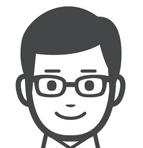
本記事はティーピーリンクジャパン株式会社から商品をご提供いただき作成しています。
https://www.tp-link.com/jp/
スマートWi-Fi電源タップとは?
スマートWi-Fi電源タップとは、
Wi-Fi機能を搭載した電源タップで、スマートフォンやパソコンなどのデバイスからコンセントを個別に遠隔操作できる凄いテーブルタップです。
さらにUSB端子もあるので、コロコロしたACアダプターを減らす事も可能で整理整頓できます。
わたしの導入目的
スマートWi-Fi電源タップ導入で私が期待した点は以下の2つでした。
- 第一に、スマホから遠隔操作でコンセント単位にオンオフしたい。
これで節電になるし、猫の1人留守番時の安全確保にもなる(猫が悪戯または悪意なくとも家電品のスイッチを押してしまう対策になる。) - 第二にUSB給電も3ポートあるので、コロコロした形状のACアダプターを減らしてデスク周りの断捨離をしたい。

tapo P300概要
公式ページから抜粋します。詳細は公式サイトでご確認ください。
要は、Wi-Fiで制御可能で、タイマー機能もあり頭の良い電源タップです。
- コンセントを個別に制御 – 4口あるスマートコンセントは、それぞれ個別にコントロール可能なため必要に応じて接続デバイスを柔軟に制御できます。
- USBスマートコントロール – 3口あるスマートUSBポートにデバイスを接続すれば、アプリや音声操作による一括管理ができるようになります。
- 急速充電USBポート – 互換性のあるデバイスに対して、最大20Wの給電およびQC3.0規格の給電が可能です。
- HomeKit対応 – Appleデバイスから接続デバイスを操作できます。
- 遠隔操作 – TapoアプリやAppleホームアプリ§を使えば、外出先から各コンセントの個別制御やUSBポートを一括コントロールすることが可能です。
- 音声コントロール – Amazon Alexa・Siri・Google アシスタントと連携させれば、シンプルな音声コマンドで接続デバイスをハンズフリー操作することも可能です。
- スケジュール&タイマー – 毎日のルーティーンに合わせて接続デバイスのオン/オフが自動で切り替えられます。
- おでかけモード – ランダムな間隔でデバイスのオン/オフを切り替えて、留守中であることを悟られないよう対策できます。
- 安心の保護対策 – 厳しい自社テストも行っており、サージ保護・過熱保護・ニッケルメッキを施しV-0(UL94)の難燃性素材を使用することで安全性を高めます。
- かんたん設定ですぐに使える – ハブ不要で無料のアプリから手軽に設定・管理できます。
更に詳細仕様をご覧になられる場合は、こちらをクリックすると下に展開表示します
| ネットワーク | |
|---|---|
| プロトコル | IEEE 802.11b/g/n, Bluetooth 4.2 |
| システム要件 | iOS 10.0以降・Android 5.0以降に対応 |
| ワイヤレス規格 | 2.4GHz WiFi Only, Bluetooth (設定時のみ) |
| 一般 | |
|---|---|
| 寸法(高さ X 幅 X 奥行) | • 280 × 50.5 × 32.5mm • 1.8m 電源コード |
| 素材 | PC (V-0, UL 94), 難燃性 |
| ボタン | システムボタン 個別ステータスLED USBステータスLED |
| 動作ステータス | |
|---|---|
| 定格 | 100V~, 50/60Hz |
| 最大負荷 | 1500W, 15A |
| 互換性 | |
|---|---|
| サードパーティー | • Apple Home • Alexa • Google アシスタント |
| その他 | |
|---|---|
| パッケージ内容 | Tapo P300本体 かんたん設定ガイド |
| 認証 | PSE, RoHS |
| 動作環境 | 動作温度: 0 ºC–35 ºC 動作湿度: 10%–90%RH, 結露を避けてください |
お馴染み開封の儀
こちらの箱を持つと、サイズの割に重いので高級感を感じます。
テーブルタップの類とは思えない程ずっしりでびっくりしましたが、大電流が流れるので作りがしっかりしているのでしょうか。
電線なども容量に余裕がある作りにすれば当然太くなり重くなるでしょう、その方が電気抵抗損失も少ないでしょう。
構造も単なるACコンセントではなくスマートWi-Fi機能があり、各コンセント単位に遠隔操作でオンオフ可能なので重さは高級感に感じます。
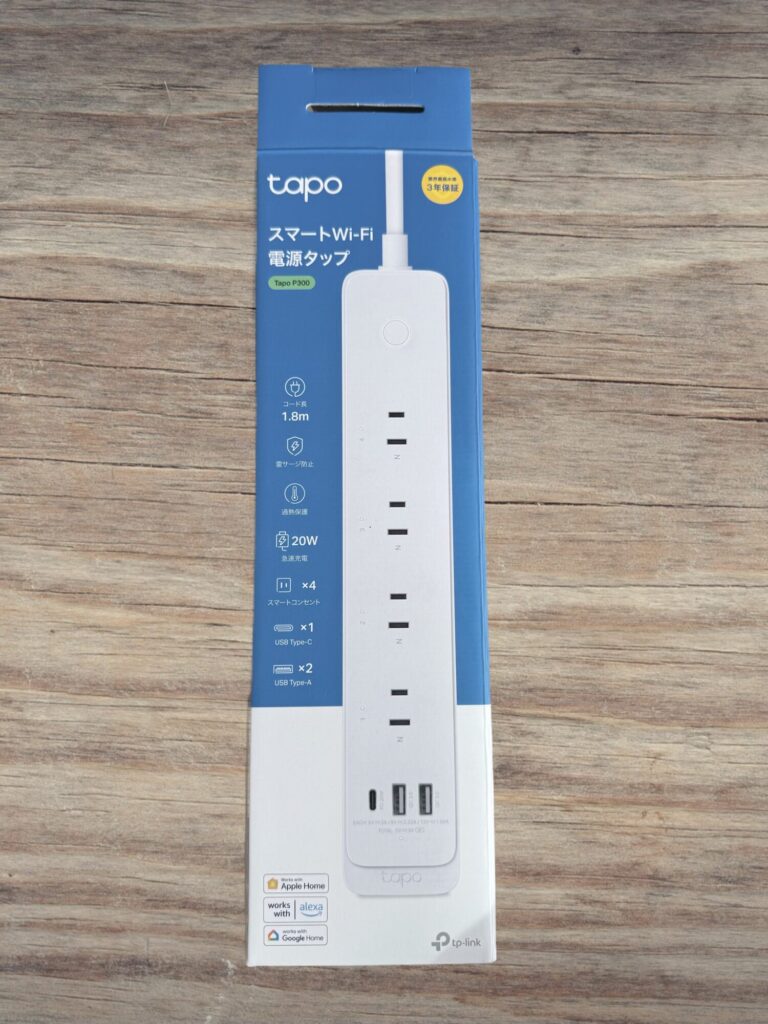
出してみると、箱のサイズそのまま本体サイズですね

設置前に動作チェック
Tapo P300の電源入り口となるプラグを壁のAC100Vコンセントに差し込みましたら、写真の通り、電源ボタンがオレンジ色に光り、その他コンセント単位に白いLEDが点灯しました。
ちなみに白いLED点灯している時は、その場所のコンセントにAC100Vが通電されてます。アプリでコンセント単位にオフにすると白いLEDが消灯するので動作状態が分かります。
ちなみにUSB端子は3個まとめて1個のLEDなので、オンオフ可能な単位がUSB端子だけは3個一括管理です。
ホームセンターなどで一般的に販売されているアナログなテーブルタップで、各コンセント単位にスイッチ付きのテーブルタップは、スイッチのスペースが意外に邪魔だったり、スイッチ内蔵の電球が早々に玉切れする事もありますが、P300スマートWi-Fiコンセントは、動作状態は小さなLED表示で無駄スペースを取らず電球切れも無く良いですね。
白いLEDの点灯状態を見れば各コンセントのオンオフ状況も視認可能で安心で、何気にストレスが減ります。
例えばデジカメのバッテリーチャージャーを挿したコンセントが実はオフになっていたら朝起きて撮影に出る時にショックですけど、目で見てわかるのは良いですね。バッテリーチャージャーによっては満充電で消灯するチャージャーもあり、コンセント側に通電中を示すLEDが無いと満充電なのか?元の電源が切れてるか分からないですから。
ここは私の好きなデジカメで例えて話したくなりますが、今流行のレトロなユーザーインタフェースのカメラに似た良さがあります。
具体的にはNikon DfとかライカQ2は、液晶表示を確認しなくても、ダイヤル位置を見たら設定状態が確認可能ですが、このスマートWi-Fi電源タップも動作状態が一目瞭然となる状態表示は個人的にも好ましいです。
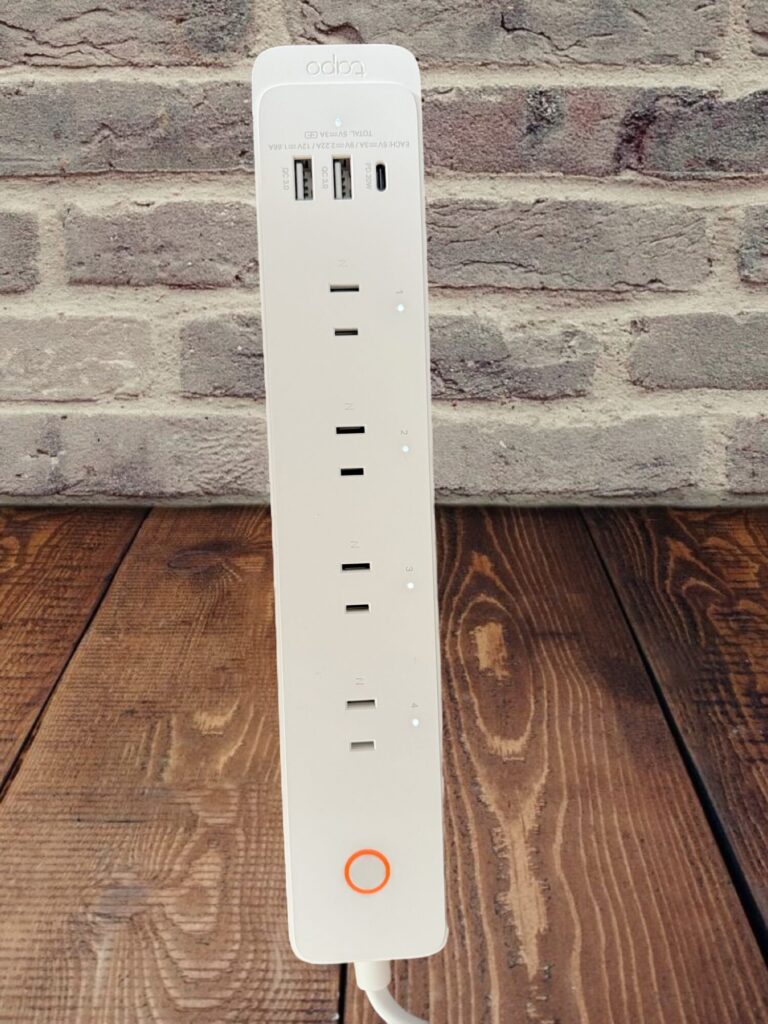
可動式プラグは意外と重要
この点のレビューは配線の取り回しを得意とする妻からの受け売りです
Tapo P300への電源の入り口となるプラグ(壁のコンセントに差し込むプラグ)は、写真の通り角度可変です。
これって意外と大切です。
壁のコンセントから垂直に突き立ってしまう固定式プラグだと狭いスペースには難しいですが、
猫の悪戯防止として目立たないように配線したいので、壁にそわせて設置するのに大事なポイントです。
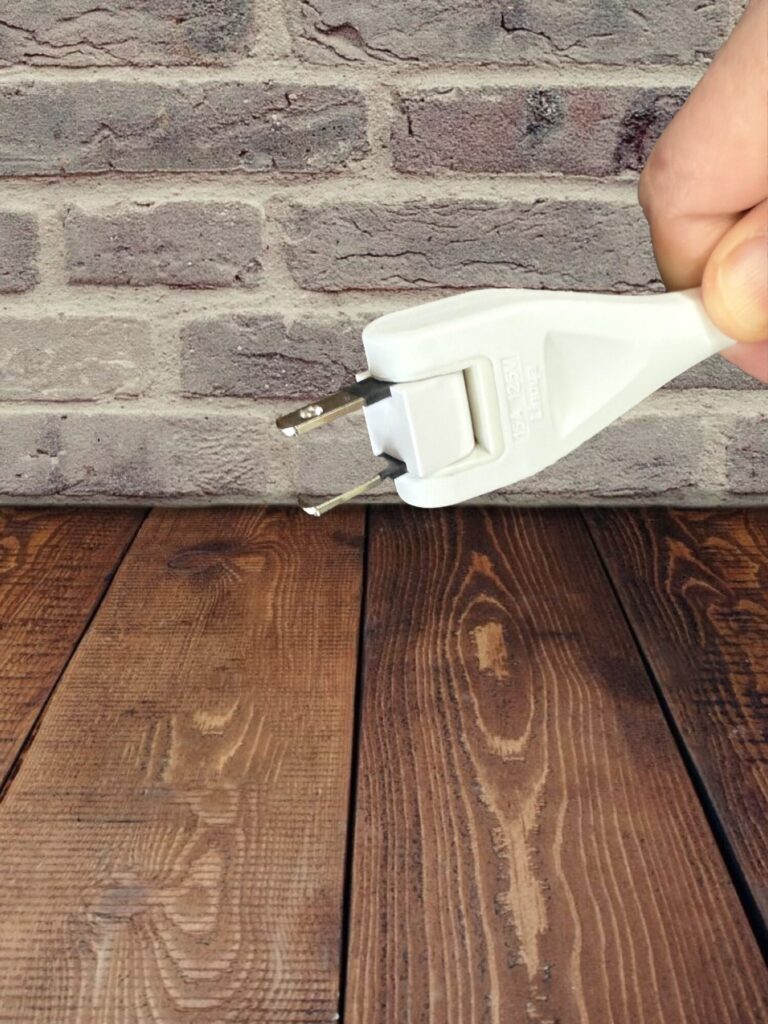
コンセント同士の距離感がベストバランス
スマートWi-Fiテーブルタップを買う人は、おそらく接続するのはIT機器がメインですよね。
そうすると小型軽量なスイッチング電源が内蔵されたACアダプターが大半ですから、写真のようなコロコロしたコンセントだと思いますが、これが意外と幅があって普通のテーブルタップだと二箇所分の場所を一個が占有してしまったりします。
ところがP300はこんな感じで私の手持ちのACアダプターサイズなら問題なく一箇所単位に収まります。iPhone16Proに使える大きめのアダプターが2個並ぶのは素晴らしいジャスト間隔です。

USB端子はタイプCが1個とタイプAが2個
今はAC100Vに繋ぐコンセントの多くが、実際は、USBケーブルに出力されるタイプですので、テーブルタップ自体にUSB接続できるならコロコロしたACアダプタが不要となるケースがあり、とても嬉しい機能ですね。
しかしMacBook Pro14インチなどは小型なノートPCと言えども、70WのACアダプターなので、こちらのUSB端子では容量不足で普通の100Vコンセントを使いますが、スマホ、タブレット、Kindle程度ならUSB端子直結で十分な容量があります。

アプリでコンセント単位の遠隔操作
tapoアプリの画面ですが、4つのコンセントが各々個別にスイッチ可能で、予想通りUSB端子は3個まとめてスイッチ操作可能です。
私の場合は、外出時は上から3段目のHomePodと一番下のUSBは給電をオフにしてます。
理由は外出時に猫がHomePodの上に触れて勝手に音楽再生されることがあり、音量がそれなりに高い状態で前回再生していたら夜中など大変なので猫の悪戯防止です。
また、猫は悪意なくとも電気ケトルとかオンにしてしまう事もあり要注意です。
USB端子も外出時には充電の必要がない機材が繋がっているのでオフにしてお出かけします。下の写真がその状態。
特にスマートWi-Fiコンセントだから家を出る時はうっかり忘れても、外出している最中に思い出したらスマホからオフにして来たかの事後の確認もできて安心ですし、切り忘れてたとしても切ることができます。
またHomePodは意外と待機中も発熱が激しいので、これだけ熱いと言うことは、それなりに待機電力があると思うので無駄な電気代も削減できるのかもしれません。
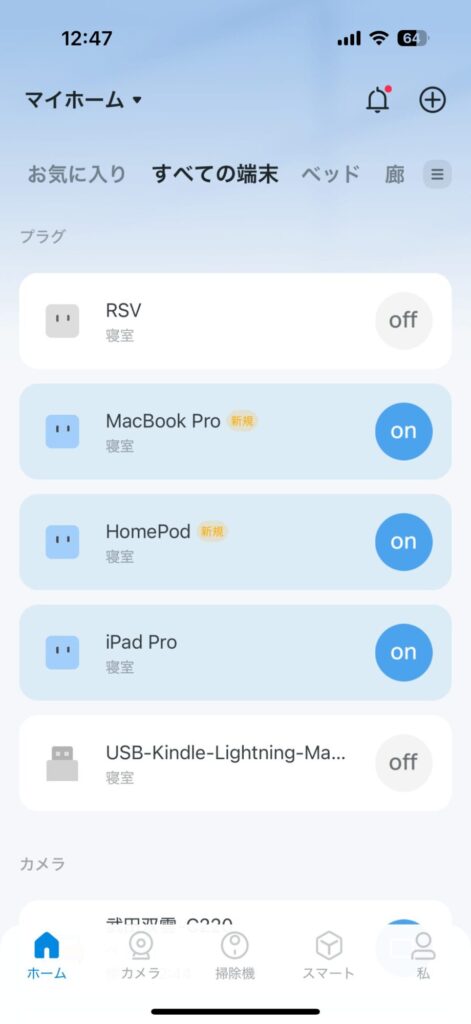
ビフォー アフター
使用前の画像左側がとっても汚くてすみません。
我が家は子猫がいるので、ケーブルが剥き出しでは留守中の猫が怪我しないか感電しないかと心配なので、テーブルタップやACアダプターはできる限り隠してます。この写真は市販のケースに収めた状態です。
使用前

使用後

猫が居ないなら更にスッキリ
ちなみに我が家は猫対策でケーブルの余った長さをケースに無理矢理詰め込んでますが、その必要が無ければP300導入でこんなに美しいです。
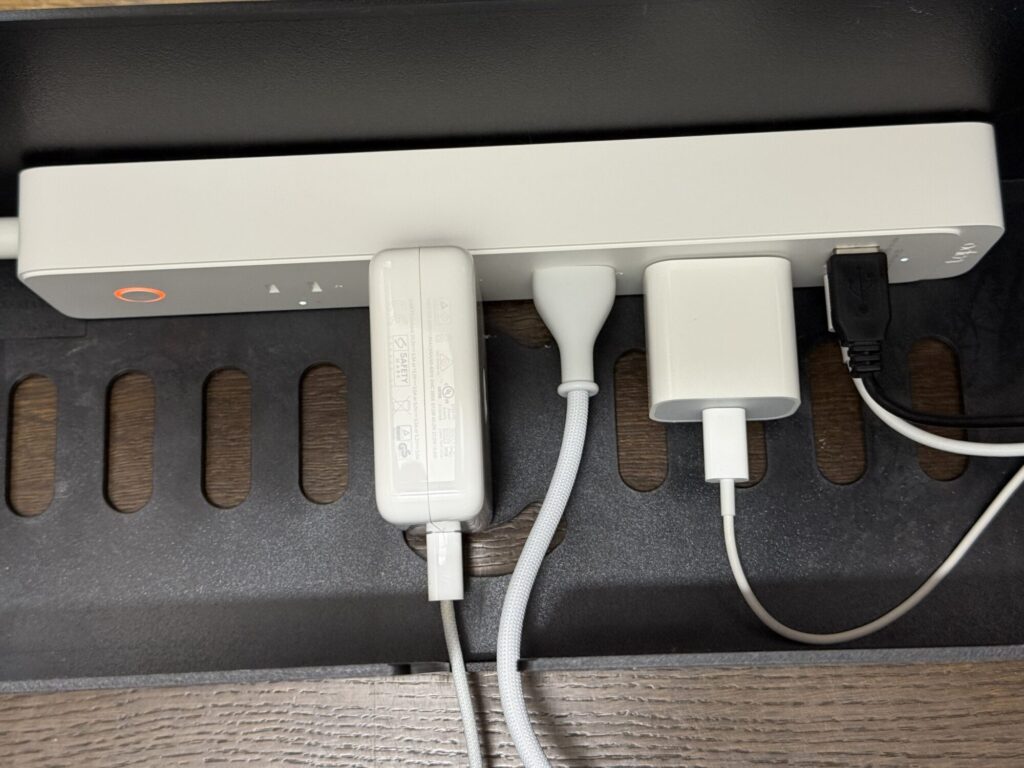
UL 規格認証
この規格の認証を受けてると言うことは、要は火災になり難い素材を使ってると言うことで真面目なモノづくりをしてる感じです。

結論
スマートWi-Fi電源タップのtapo P300により、コンセント周りがとてもすっきりしました。
なおかつスマホから一つ一つのコンセントを遠隔操作できるようになりましたので、節電になると思います。
特に我が家は子猫がいる環境なので、1人留守番をさせた際に猫が間違えて電気ポットのスイッチを入れてしまう恐れもなくなります。
MagSafe充電器は猫が上に乗って寝てしまったりすると体に悪いのではなかろうか?と気にしていたのですが、今後は不要な時は元からオフにできるので精神的にとても助かります。
P300はスマート家電類に興味を持つ人ならお薦めします。一方で、使いこなすには、スマホから初期設定も必要なので、ITに弱い高齢者向けでは無いと思いますが、そもそもその手の人は買わないですね(笑)。ちなみに私は60代ですが、全く問題はありませんでした。


